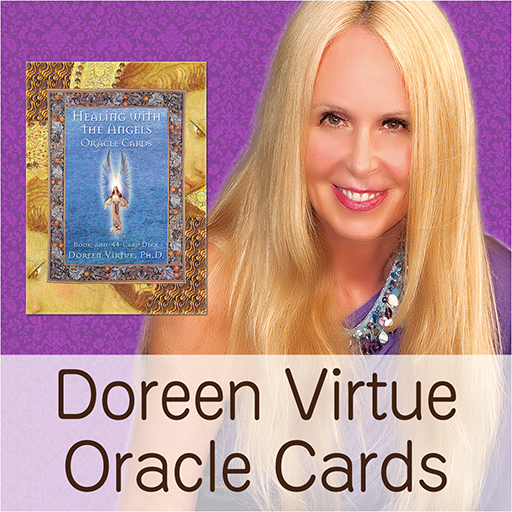このページには広告が含まれます

ライトワークスのオラクルカード
エンタメ | JMA Associates, Inc.
BlueStacksを使ってPCでプレイ - 5憶以上のユーザーが愛用している高機能Androidゲーミングプラットフォーム
Play ライトワークスのオラクルカード on PC
【オラクルカードのオフィシャルアプリ / カード版の半額 1,500円!】
:
オラクルカードは世界中で愛用されているリーディングカードです。オラクルカードのリーディングカンパニー、ライトワークスが現在販売している/過去発売していたドリーン・バーチュー以外のオラクルカードをお客様からのご要望にお応えしてアプリ化しました!
:
・ 現在カード版が入荷待ちとなっている商品から最新作までを網羅!
・ 1枚引き、3枚引き、ケルト十字でカードが引けます!
・ 購入済みのデッキを複数組み合わせたスペシャルデッキでリーディングができます!
・ カード画像は、くっきり鮮やか!
・ 実際のリーディングに近い操作感!
・ ジャンプカードの有無/アドバイスカードの有無の設定ができます!
・ 逆位置設定ができます!(本アプリオリジナル)
・ リーディング時の質問とリーディング結果に対するメモをしっかり記録できます!
・ 記録した内容は後から見直すことができ、後からの気づきも追加でメモできます!
・ リーディング結果を facebook、LINE に投稿したり、メールで送信したりして共有できます!
:
【対応 OS】
AndroidOS 2.3 以降
:
【動作確認済み端末(括弧内は OS のバージョン)】
Galaxy S1(2.3.6)
Galaxy S2(4.0.3)
Galaxy S3(4.1.2)
LG LTE 2(4.1.2)
Galaxy Nexus(4.2)
Nexus 7(4.3)
:
【 購入後、画像が表示されない場合の対応方法 】
カードデッキご購入後、カード画像や解説文が表示されない場合、データが完全にダウンロードできていない場合がほとんどです。特に電車や車など移 動中にダウンロードを行った場合、途中で受信回線が切り替わることがあり、その際、ダウンロードを完了したと判定してしまう場合があります。
こういった状態になった場合、まずは電波状況の良い場所にて、カードデッキデータの再ダウンロードをお試しください。再ダウンロードは、[デッキ紹介]上部の(再ダウンロード)から行えます。
お手数をお掛けいたしますがどうぞよろしくお願いいたします。
:
【 アップデート後、購入済みカードデッキにロックがかかっている場合の対応方法 】
アプリをアップデートした後、[マイページ]画面で購入済みのカードデッキにロックがかかっている場合、以下の手順をお試しください。
:
1.[マイページ]下部右端の歯車アイコンをタップして[設定]に移動してください
2.最下部に設置された「購入状態確認」をタップし、「購入状態確認を行います。よろしいでしょうか?」というアラートが表示されたら(OK)をタップし、購入状態の復元を行ってください(その際、パスワードを求められる場合があります)。
※ この作業ではサーバと通信を行うため、インターネット通信可能な場所で行ってください。
3.確認のアイコンが消えたら[マイページ]に戻ってロックが解除されているか確認してください。
4.ロックが外れていてもデッキタイトルが表示されない場合は、[デッキ紹介]画面上部に表示されている(再ダウンロード)をタップしてくださ い。同様に、引いたカードが表示されない場合も、各デッキタイトル下部[デッキ紹介]をタップし、[デッキ紹介]上部に表示されている(再ダウンロード) をタップして、カードデッキデータを再ダウンロードしてください(マイページに戻った際、ダウンロード進捗バーが表示されます)。
:
オラクルカードは世界中で愛用されているリーディングカードです。オラクルカードのリーディングカンパニー、ライトワークスが現在販売している/過去発売していたドリーン・バーチュー以外のオラクルカードをお客様からのご要望にお応えしてアプリ化しました!
:
・ 現在カード版が入荷待ちとなっている商品から最新作までを網羅!
・ 1枚引き、3枚引き、ケルト十字でカードが引けます!
・ 購入済みのデッキを複数組み合わせたスペシャルデッキでリーディングができます!
・ カード画像は、くっきり鮮やか!
・ 実際のリーディングに近い操作感!
・ ジャンプカードの有無/アドバイスカードの有無の設定ができます!
・ 逆位置設定ができます!(本アプリオリジナル)
・ リーディング時の質問とリーディング結果に対するメモをしっかり記録できます!
・ 記録した内容は後から見直すことができ、後からの気づきも追加でメモできます!
・ リーディング結果を facebook、LINE に投稿したり、メールで送信したりして共有できます!
:
【対応 OS】
AndroidOS 2.3 以降
:
【動作確認済み端末(括弧内は OS のバージョン)】
Galaxy S1(2.3.6)
Galaxy S2(4.0.3)
Galaxy S3(4.1.2)
LG LTE 2(4.1.2)
Galaxy Nexus(4.2)
Nexus 7(4.3)
:
【 購入後、画像が表示されない場合の対応方法 】
カードデッキご購入後、カード画像や解説文が表示されない場合、データが完全にダウンロードできていない場合がほとんどです。特に電車や車など移 動中にダウンロードを行った場合、途中で受信回線が切り替わることがあり、その際、ダウンロードを完了したと判定してしまう場合があります。
こういった状態になった場合、まずは電波状況の良い場所にて、カードデッキデータの再ダウンロードをお試しください。再ダウンロードは、[デッキ紹介]上部の(再ダウンロード)から行えます。
お手数をお掛けいたしますがどうぞよろしくお願いいたします。
:
【 アップデート後、購入済みカードデッキにロックがかかっている場合の対応方法 】
アプリをアップデートした後、[マイページ]画面で購入済みのカードデッキにロックがかかっている場合、以下の手順をお試しください。
:
1.[マイページ]下部右端の歯車アイコンをタップして[設定]に移動してください
2.最下部に設置された「購入状態確認」をタップし、「購入状態確認を行います。よろしいでしょうか?」というアラートが表示されたら(OK)をタップし、購入状態の復元を行ってください(その際、パスワードを求められる場合があります)。
※ この作業ではサーバと通信を行うため、インターネット通信可能な場所で行ってください。
3.確認のアイコンが消えたら[マイページ]に戻ってロックが解除されているか確認してください。
4.ロックが外れていてもデッキタイトルが表示されない場合は、[デッキ紹介]画面上部に表示されている(再ダウンロード)をタップしてくださ い。同様に、引いたカードが表示されない場合も、各デッキタイトル下部[デッキ紹介]をタップし、[デッキ紹介]上部に表示されている(再ダウンロード) をタップして、カードデッキデータを再ダウンロードしてください(マイページに戻った際、ダウンロード進捗バーが表示されます)。
ライトワークスのオラクルカードをPCでプレイ
-
BlueStacksをダウンロードしてPCにインストールします。
-
GoogleにサインインしてGoogle Play ストアにアクセスします。(こちらの操作は後で行っても問題ありません)
-
右上の検索バーにライトワークスのオラクルカードを入力して検索します。
-
クリックして検索結果からライトワークスのオラクルカードをインストールします。
-
Googleサインインを完了してライトワークスのオラクルカードをインストールします。※手順2を飛ばしていた場合
-
ホーム画面にてライトワークスのオラクルカードのアイコンをクリックしてアプリを起動します。